

Hàm COUNTIF trong Excel cho phép bạn đếm số lần xuất hiện của các giá trị cụ thể trong một phạm vi dữ liệu. Với hàm này, bạn có thể đếm số lượng giá trị số, văn bản hoặc ngày tháng, tương ứng với điều kiện được chỉ định. Hàm COUNTIF có thể được sử dụng để tạo báo cáo hoặc biểu đồ thống kê dữ liệu, giúp bạn hiểu rõ hơn về dữ liệu của mình và đưa ra quyết định kinh doanh chính xác. Để hiểu rõ hơn, mời bạn xem thêm bài viết dưới đây.
Hàm COUNTIF là hàm đếm có điều kiện trong Excel. Bạn có thể dùng để đếm ô trùng lặp, đếm dữ liệu. Thường thì hàm đếm số lượng có điều kiện này sẽ dùng với những bảng dữ liệu thống kê, yêu cầu đếm số ô chứa giá trị thỏa mãn điều kiện cho sẵn.
Hàm COUNTIF trong Excel là một công cụ hữu ích, cho phép bạn đếm số lượng các ô thỏa mãn một điều kiện cụ thể trong một phạm vi đã cho. Điều này có thể bao gồm việc đếm số lần xuất hiện của một giá trị cụ thể, hoặc số lượng ô có giá trị nằm trong một khoảng nhất định. Hàm COUNTIF được sử dụng rộng rãi trong việc phân tích dữ liệu, giúp tổng hợp thông tin một cách nhanh chóng và chính xác.

COUNTIF là một hàm trong Excel được sử dụng để đếm số lần một điều kiện nhất định xuất hiện trong một dãy hoặc phạm vi cụ thể. Bạn nên sử dụng hàm COUNTIF khi bạn muốn:
Nhìn chung, mỗi khi bạn muốn biết số lượng các mục trong một phạm vi hoặc dãy dữ liệu nào đó thỏa mãn một điều kiện nhất định, COUNTIF là công cụ lý tưởng để sử dụng.

Hàm COUNTIF trong Excel có công thức là =COUNTIF(range;criteria). Trong đó:
Mời bạn tìm hiểu cách sử dụng hàm COUNTIF qua các ví dụ tìm kiếm dữ liệu khác nhau.
Ví dụ 1: Dùng hàm COUNTIF tìm kiếm số lượng tên hàng Dưa hấu có trong bảng sau
Công thức như sau: =COUNTIF(B2:B8,"dưa hấu") rồi nhấn Enter để thực hiện hàm.

Và kết quả sẽ đếm ra 2 giá trị có tên là Dưa hấu.

Ví dụ 2: Vẫn với bảng trên, chúng ta sẽ đếm số lượng mặt hàng lớn hơn 6 kg
Công thức như sau: =COUNTIF(C2:C8,">6") rồi nhấn Enter để thực hiện hàm.

Kết quả là sẽ đếm ra được là có 3 mặt hàng có khối lượng lớn 6kg.

Ngoài ra, đối với các trường hợp sau:
Ví dụ 3: Dùng hàm COUNTIF tìm số lượng hàng không phải là Dưa hấu trong bảng
Công thức như sau: =COUNTIF(B2:B8,"<>Dưa hấu") rồi nhấn Enter để thực hiện hàm. Trong đó "<>" là ký tự khác

Kết quả đếm được là có 5 mặt hàng không phải dưa hấu.

Ví dụ 4: Dùng hàm COUNTIF tìm kiếm đơn hàng có tên Sầu riêng sử dụng ký tự thay thế
Để đếm mặt hàng bằng cách sử dụng ký tự thay thế thì ở đối số criteria, bạn điền chữ cái đầu của tên mặt hàng và theo sau đó là ký tự hoa *.
*Lưu ý: Cách này chỉ có thể áp dụng khi các mặt hàng có chữ cái đầu khác nhau.
Công thức như sau: =COUNTIF(B2:B8,"S*") rồi nhấn Enter để thực hiện hàm.

Và đây là kết quả.

Ví dụ 5: Tìm kiếm mặt hàng có tên khác ô B3
Ở đây chúng ta sẽ tìm những mặt hàng có tên khác ô B3 là Xoài bằng cách dùng ký tự "<>" và "&" trước ô tham chiếu, với cú pháp hàm =COUNTIF(B2:B8,"<>"&B3).

Kết quả sẽ ra số mặt hàng chính xác là 6.

Trên đây là bài viết hướng dẫn bạn cách sử dụng hàm COUNTIF - Hàm đếm số lượng có điều kiện trong Excel. Hy vọng những thông tin này giúp ích cho bạn.
Tác giả: Master
Những tin mới hơn
Những tin cũ hơn
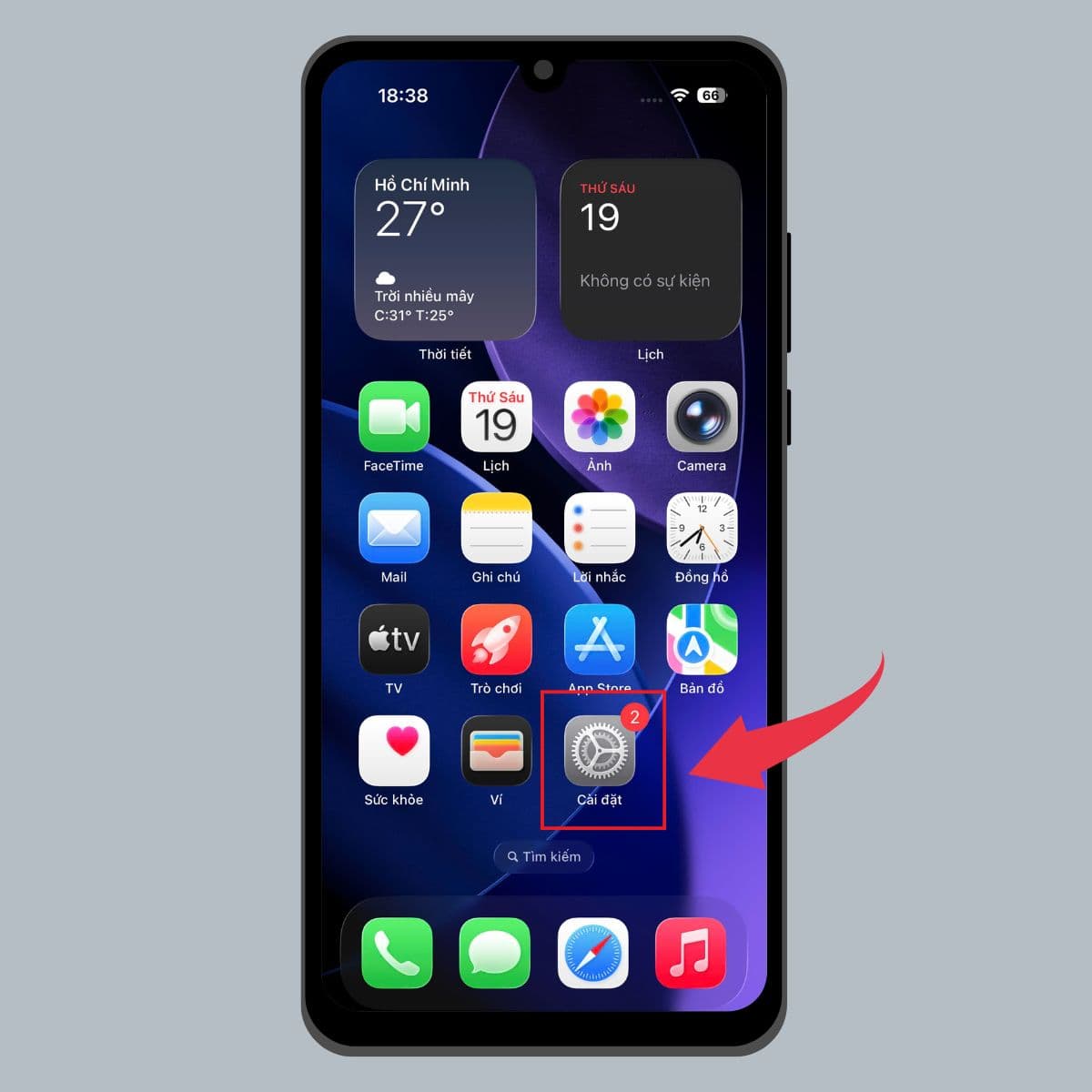 Cách bật lịch âm màn hình khóa trên iOS 26
Cách bật lịch âm màn hình khóa trên iOS 26
 Cách cập nhật iOS 26 chính thức đơn giản chỉ với vài bước
Cách cập nhật iOS 26 chính thức đơn giản chỉ với vài bước
 Apple Maps trên iOS 26 cung cấp loạt tính năng thông minh mới
Apple Maps trên iOS 26 cung cấp loạt tính năng thông minh mới
 Google và bài học từ Apple, khi tính nhất quán thiết kế Pixel 10 thành vũ khí thương hiệu
Google và bài học từ Apple, khi tính nhất quán thiết kế Pixel 10 thành vũ khí thương hiệu
 Microsoft thử nghiệm tính năng AI trên trình duyệt Edge
Microsoft thử nghiệm tính năng AI trên trình duyệt Edge
 Microsoft sắp dừng hỗ trợ hệ điều hành Windows 11 SE
Microsoft sắp dừng hỗ trợ hệ điều hành Windows 11 SE
 Hướng dẫn cách chèn ảnh vào Shape trong Word chi tiết
Hướng dẫn cách chèn ảnh vào Shape trong Word chi tiết
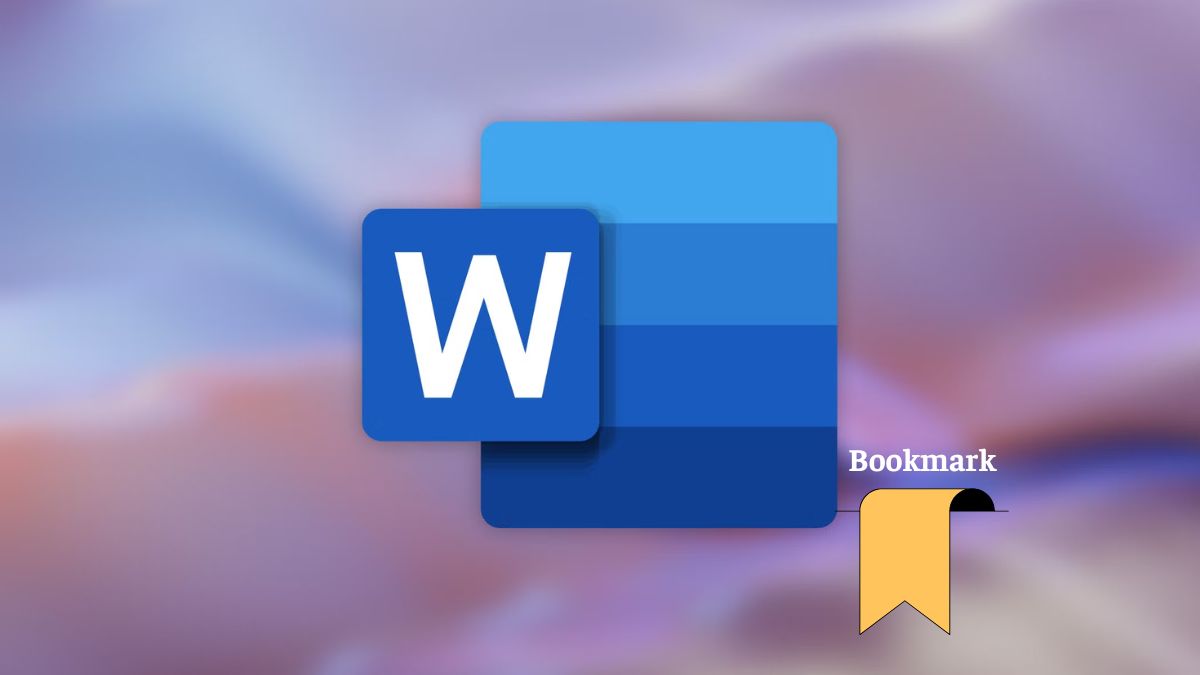 Bookmark trong Word là gì?
Bookmark trong Word là gì?
 10 Thủ Thuật Tin Học Văn Phòng
10 Thủ Thuật Tin Học Văn Phòng
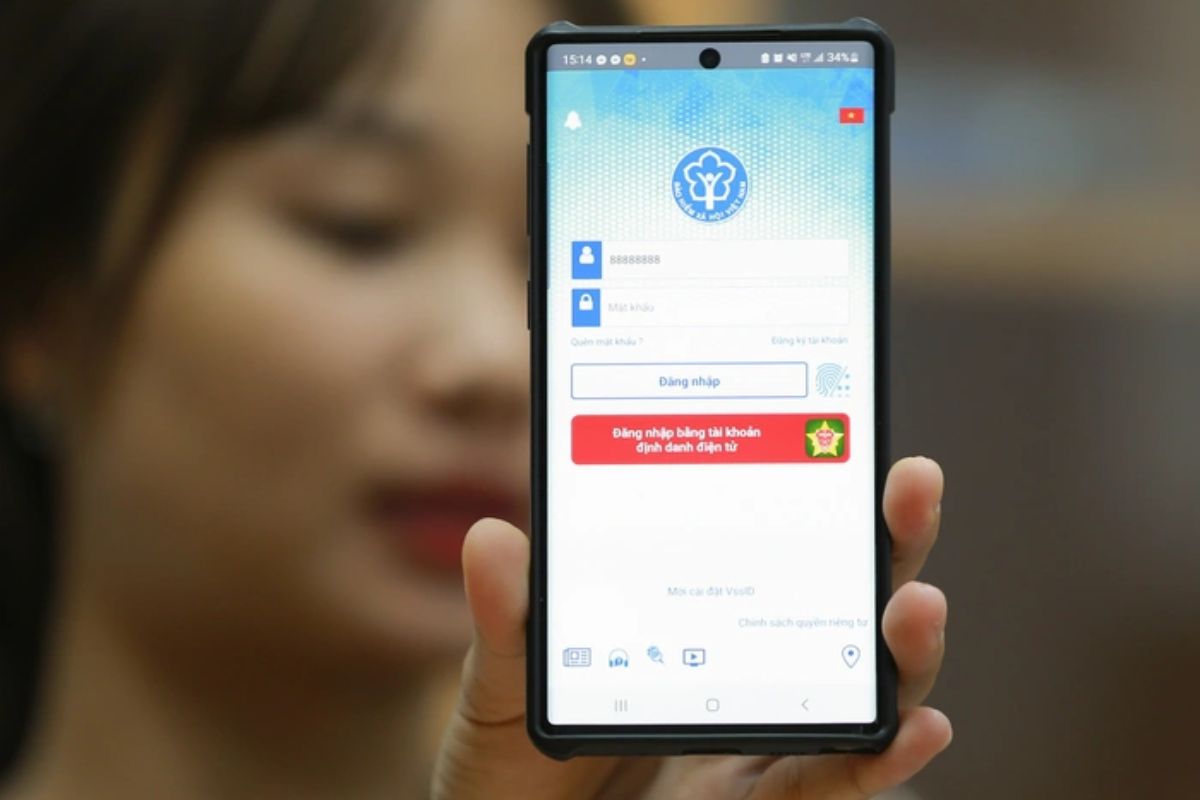 Cách lấy lại mật khẩu BHXH bằng số điện thoại nhanh nhất 2025
Cách lấy lại mật khẩu BHXH bằng số điện thoại nhanh nhất 2025
 Mách bạn cách khôi phục tin nhắn đã xóa trên Zalo cực đơn giản có thể bạn chưa biết
Mách bạn cách khôi phục tin nhắn đã xóa trên Zalo cực đơn giản có thể bạn chưa biết
 ChatGPT ra mắt chế độ học tập, khuyến khích sử dụng AI ‘có trách nhiệm’
ChatGPT ra mắt chế độ học tập, khuyến khích sử dụng AI ‘có trách nhiệm’
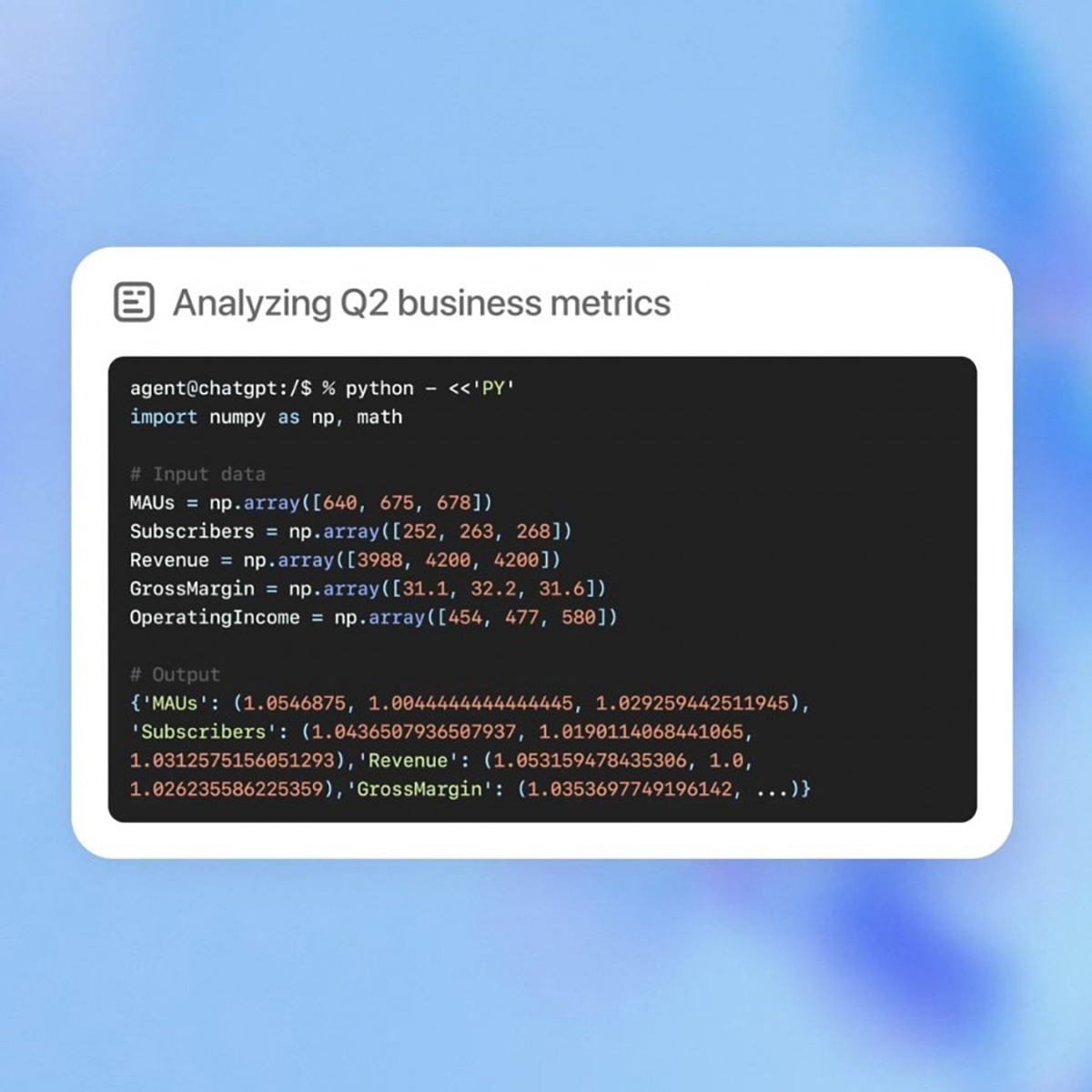 OpenAI ra mắt ChatGPT Agent, trợ lý ảo giúp bạn làm mọi việc trên máy tính
OpenAI ra mắt ChatGPT Agent, trợ lý ảo giúp bạn làm mọi việc trên máy tính
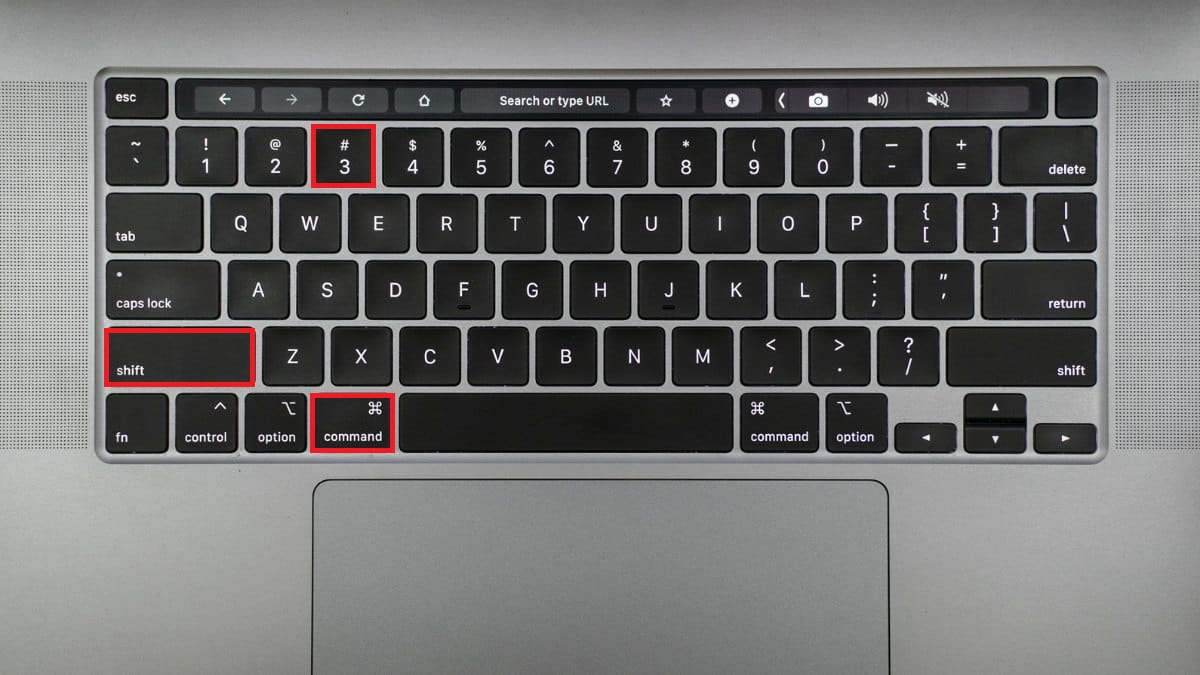 Cách chụp màn hình MacBook đơn giản
Cách chụp màn hình MacBook đơn giản
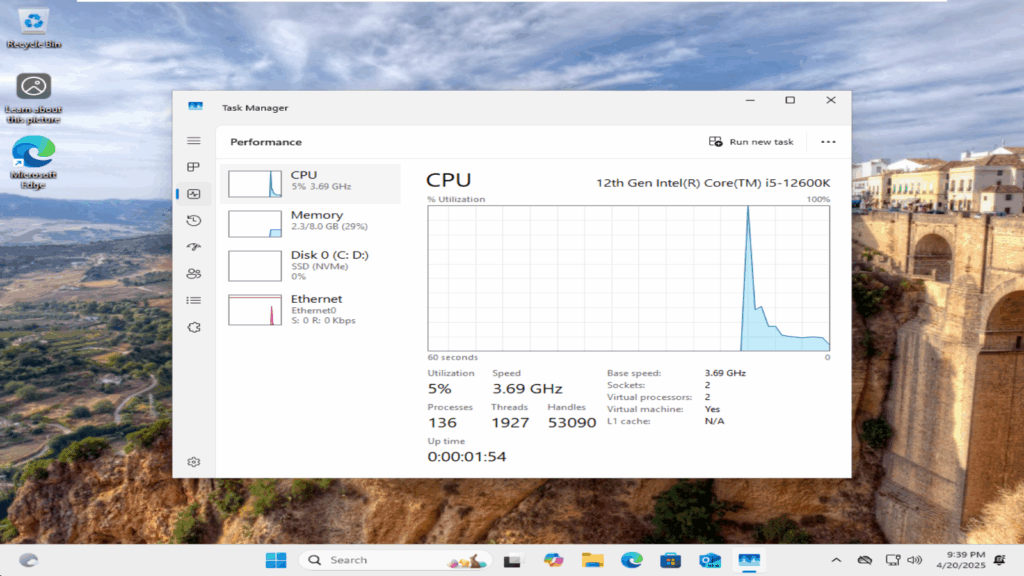 Windows 11 24H2 AIO có sẵn Office và phần mềm
Windows 11 24H2 AIO có sẵn Office và phần mềm
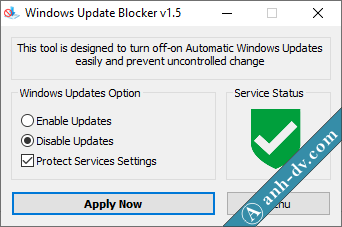 Cách tắt vĩnh viễn Windows update và Windows Defender cực dễ
Cách tắt vĩnh viễn Windows update và Windows Defender cực dễ
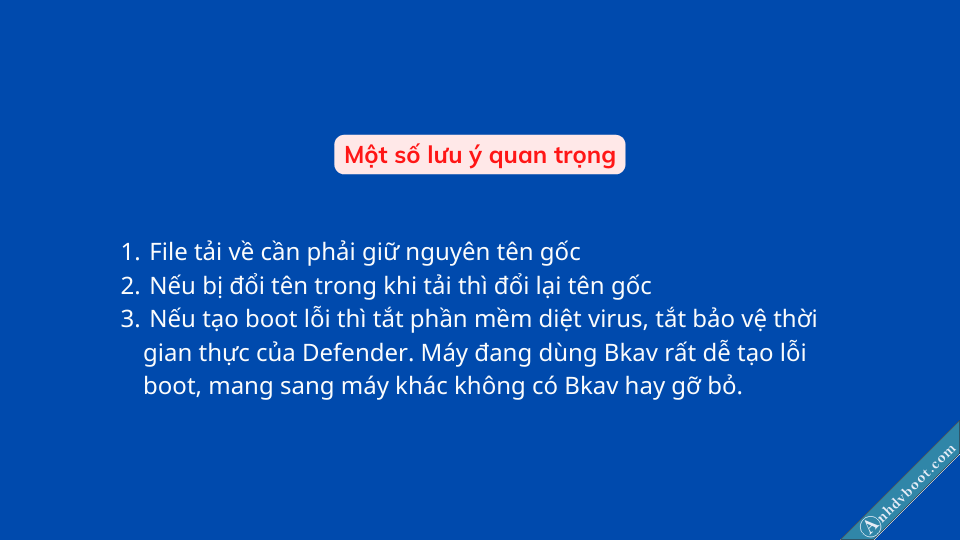 Tạo boot cho USB, ổ cứng di động với 1 click Anhdv Boot
Tạo boot cho USB, ổ cứng di động với 1 click Anhdv Boot
 So sánh WPS Office và Microsoft Office chi tiết, đầy đủ
So sánh WPS Office và Microsoft Office chi tiết, đầy đủ
 Apple AirPods chuẩn bị nhận bản cập nhật “khủng”
Apple AirPods chuẩn bị nhận bản cập nhật “khủng”
 Cách khắc phục bảng trong Word bị mất dòng kẻ khi sang trang
Cách khắc phục bảng trong Word bị mất dòng kẻ khi sang trang
 5 cách đặt mật khẩu file PDF đơn giản, bảo mật cao
5 cách đặt mật khẩu file PDF đơn giản, bảo mật cao
 Những iPhone nào được cập nhật iOS 26?
Những iPhone nào được cập nhật iOS 26?
 Google ra mắt Android 16, có gì mới?
Google ra mắt Android 16, có gì mới?
 So sánh công nghệ màn hình AMOLED, LCD và OLED LTPO
So sánh công nghệ màn hình AMOLED, LCD và OLED LTPO
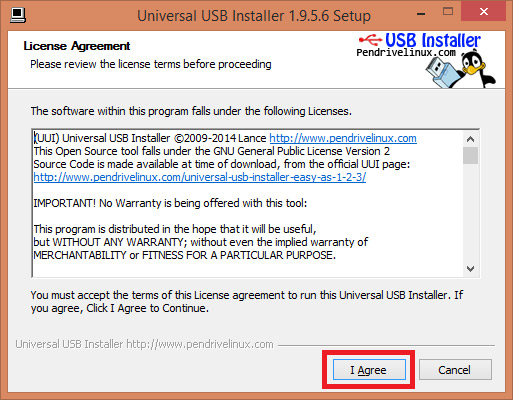 Cách cài Ubuntu song song với Windows
Cách cài Ubuntu song song với Windows
 Hướng dẫn đăng ký chứng thư chữ ký số trên VNeID
Hướng dẫn đăng ký chứng thư chữ ký số trên VNeID
 Người dùng sẽ không thể sử dụng Telegram tại Việt Nam
Người dùng sẽ không thể sử dụng Telegram tại Việt Nam